Você precisa de um navegador da web baseado em texto no Linux para usar em seu terminal? Não gosto de usar o Lynx , pois parece antiquado e lento? Esperando por algo melhor? Confira W3M. É um navegador da web de terminal baseado em texto moderno para Linux que tem muito mais a oferecer.
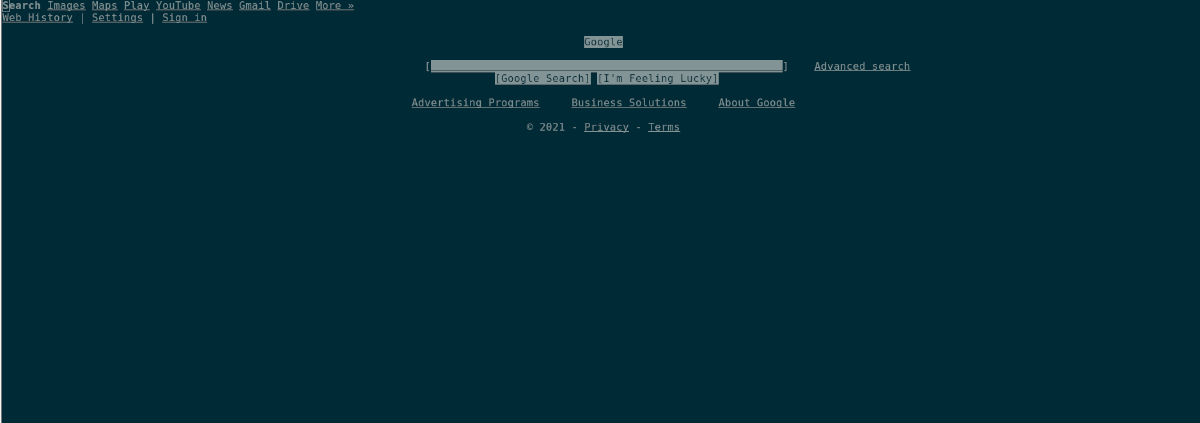
Neste guia, mostraremos como instalar o W3M no Linux e como usá-lo também. Para começar, abra uma janela de terminal e siga o guia abaixo!
Instalando W3M no Linux
O navegador W3M baseado em texto não é pré-instalado em nenhum sistema operacional Linux convencional. Como resultado, antes de examinarmos como usar este navegador para acessar seus sites favoritos, precisamos explicar como você pode instalá-lo.
Para iniciar a instalação do W3M no Linux, você deve abrir uma janela de terminal. Para abrir uma janela de terminal na área de trabalho do Linux, pressione a combinação de teclado Ctrl + Alt + T . Como alternativa, pesquise “Terminal” no menu do aplicativo para abri-lo dessa forma.
Quando a janela do terminal estiver aberta e pronta para uso, siga as instruções de instalação abaixo que correspondem ao sistema operacional Linux que você usa para colocar o navegador W3M baseado em texto em funcionamento.
Ubuntu
No Ubuntu, o navegador W3M é facilmente instalável com o seguinte comando Apt abaixo em uma janela de terminal.
sudo apt install w3m
Debian
Se você é um usuário Debian Linux , você serei capaz de colocar o navegador W3M em funcionamento com o seguinte comando Apt-get abaixo em uma janela de terminal.
sudo apt-get install w3m
Arch Linux
Aqueles em Arch Linux podem instalar o navegador W3M usando o comando Pacman abaixo. Certifique-se de ter o repositório de software “Extra” ativado no arquivo de configuração do Pacman para instalá-lo.
sudo pacman-S w3m
Fedora
No Fedora Linux, o navegador W3M está disponível para todos os usuários por meio do comando Dnf abaixo.
sudo dnf install w3m
OpenSUSE
Para instalar o navegador W3M no OpenSUSE Linux, você precisará executar o seguinte comando Zypper abaixo em uma janela de terminal.
sudo zypper install w3m
Como usar W3M no Linux
O navegador W3M, embora baseado em texto, é muito mais amigável e responsivo do que outros navegadores baseados em texto (como o Lynx, que exige que os usuários aceitem todos os cookies manualmente e é relativamente lento e lento).
Nesta seção do guia, mostraremos como usar o navegador W3M em todo o seu potencial. Para começar a usá-lo, abra uma janela de terminal e siga adiante.
Visitando sites com W3M em modo de texto
Para visualizar qualquer site com W3M no modo somente texto (o modo de visualização padrão do navegador), você precisará executar o comando w3m junto com o URL que deseja visitar.
Por exemplo, para visualizar Google.com, você precisaria abrir uma janela de terminal e usar o comando w3m google.com para carregar o site.
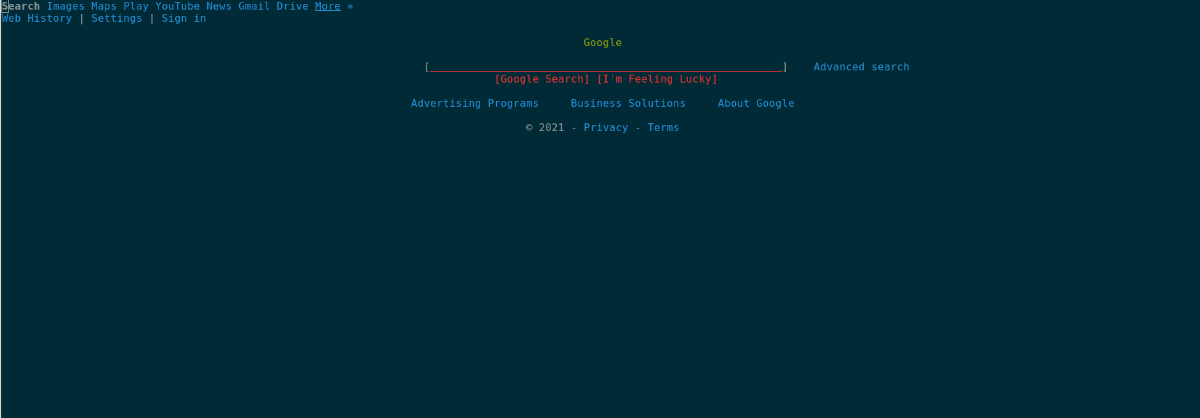
w3m google.com
Depois de inserir o comando acima, você verá a página inicial do Google.com baseada em texto básico carregar. No entanto, como você está no modo somente texto básico, não poderá clicar nos links da página para acessá-los.
Em vez disso, para navegar em qualquer página carregada no W3M neste modo, você precisará usar as teclas de seta no teclado para selecionar e a tecla Enter para confirmar sua seleção.
Por exemplo, para acessar a seção “Notícias” da página inicial do Google, você usaria as teclas de seta para destacar “Notícias”. Assim que”Notícias”for destacado, você deve pressionar Enter para ir para essa página.
Para sair desse modo no W3M, pressione o botão q no teclado.
Visitando sites com o modo de exibição monocromática
O modo de exibição monocromática no W3M transforma o navegador em uma experiência de navegação mais interativa. Sim, ainda é baseado em texto. No entanto, todo o texto é estilizado em cores monocromáticas e também é possível usar o mouse para clicar e navegar em vez de usar o teclado.
Para usar o modo de exibição monocromática no W3M, você precisará usar a opção de linha de comando -M . Por exemplo, para carregar Google.com no modo monocromático, você deve inserir o comando w3m-M google.com .
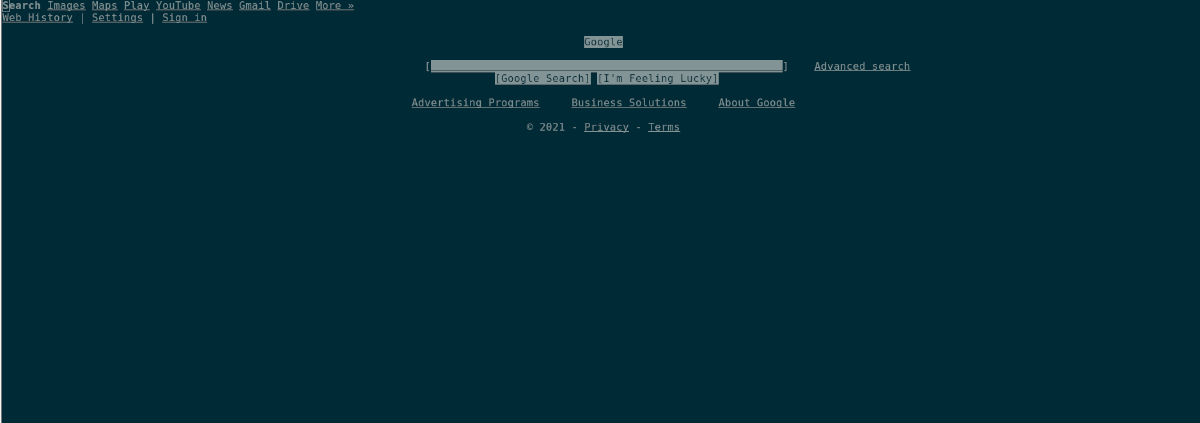
w3m-M google.com
Quando estiver no modo de navegação monocromática, use o mouse para clicar no que deseja fazer na página. Para fechar o navegador a qualquer momento, pressione o botão q no teclado.
Mais informações
Há muito o que falar quando se trata de W3M. Neste guia, cobrimos o básico. No entanto, se quiser saber mais sobre o W3M, você precisará ler o manual. Para lê-lo, abra uma janela de terminal e digite man w3m .
man w3m
